教科版(云南)信息技术 四年级上册 第5课 翠湖观鸥 教案(表格式)
文档属性
| 名称 | 教科版(云南)信息技术 四年级上册 第5课 翠湖观鸥 教案(表格式) |

|
|
| 格式 | doc | ||
| 文件大小 | 41.0KB | ||
| 资源类型 | 教案 | ||
| 版本资源 | 教科版 | ||
| 科目 | 信息技术(信息科技) | ||
| 更新时间 | 2021-03-24 14:39:16 | ||
图片预览

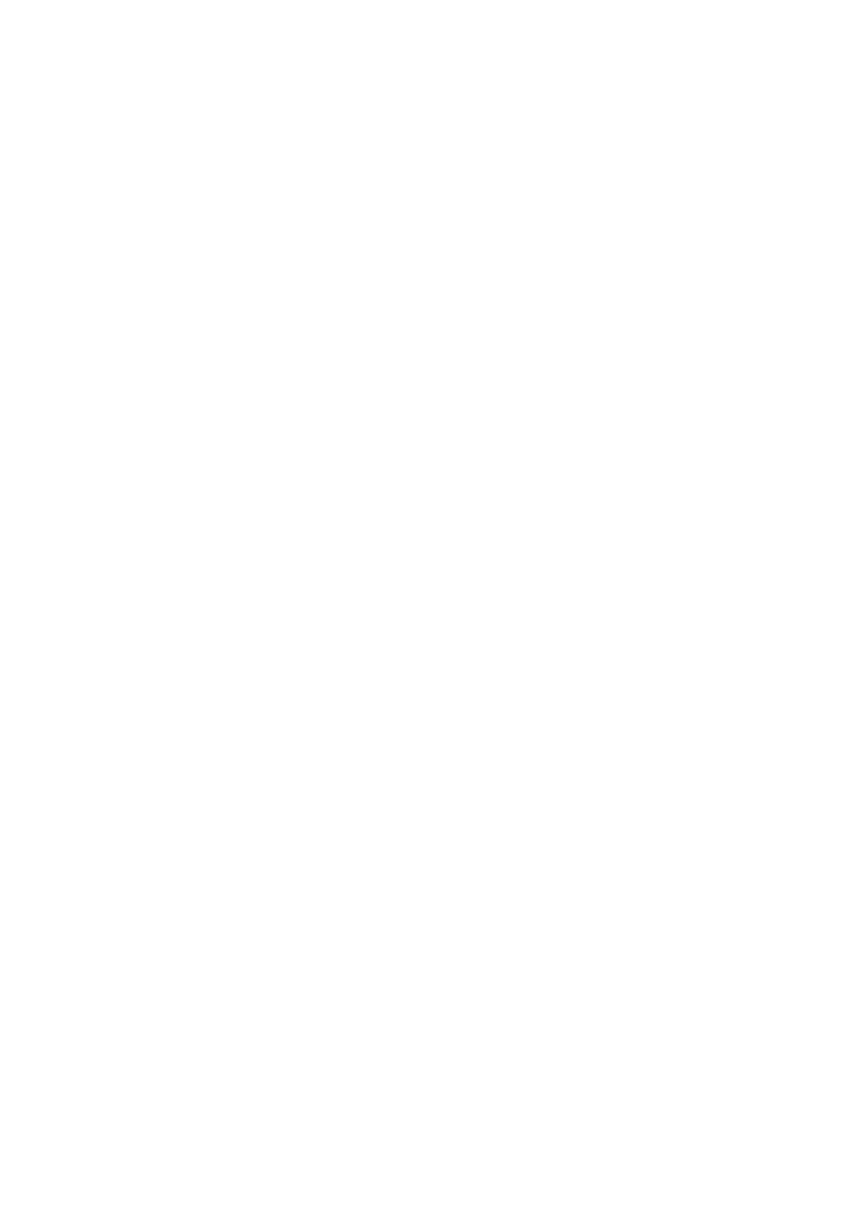
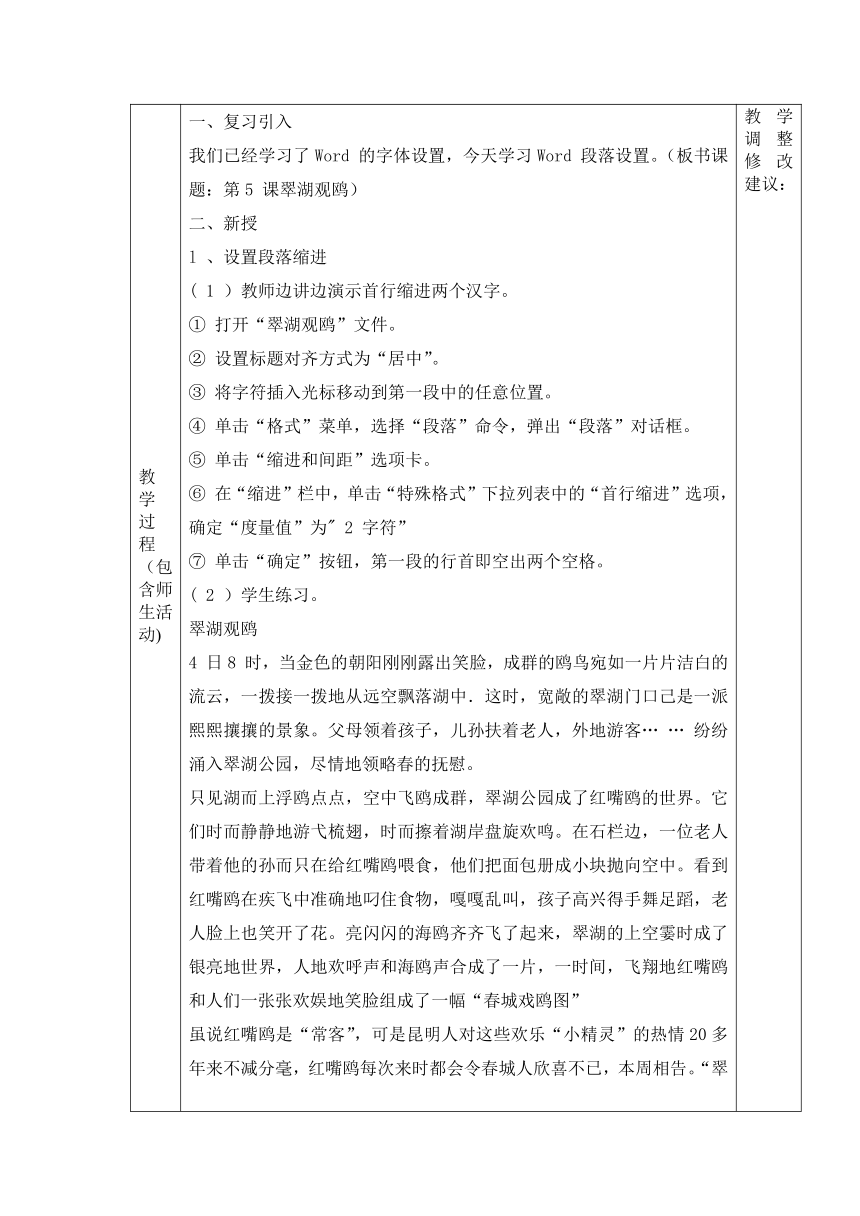
文档简介
课 题 四年级上册:第5课 翠湖观鸥 课时分配 1
备课时间
教学时间
教材分析 本课是在学生已学会在WORD中字体设置的基础上,教学生设置段落格式和使用格式刷复制段落,是学习排版WORD文本的重要部分,教材以“翠湖观鸥”这篇文章为操作题材安排了五部分内容,一、设置段落缩进,二、设置行见距,三、利用格式刷复制段落格式,四、设置文字的字符间距。五、保存文件
学情分析 WORD段落格式的设置,这部分内容显得枯燥些,设置的步骤又多而麻烦,所以如何提起学生学习兴趣是这节课的问题,但是这部分是WORD 的重要部分,行间距字间符的设置,学生学起来会感到困难些,学会后也会很快忘掉,所以在今后的教学中还得多加强巩固练习。
教学目标 1、学会设置段落格式;
2、学会使用格式刷复制段落格式:
教学重点 难点分析 学会设置段落格式
学会设置段落格式
教 法 学 法 演示与任务驱动法
看听教师讲解演示与自己操作相结合
教具准备 网络教室、红蜘蛛软件
教 学 过 程
(包 含师 生活 动)
一、复习引入
我们已经学习了Word 的字体设置,今天学习Word 段落设置。(板书课题:第5 课翠湖观鸥)
二、新授
l 、设置段落缩进
( 1 )教师边讲边演示首行缩进两个汉字。
① 打开“翠湖观鸥”文件。
② 设置标题对齐方式为“居中”。
③ 将字符插入光标移动到第一段中的任意位置。
④ 单击“格式”菜单,选择“段落”命令,弹出“段落”对话框。
⑤ 单击“缩进和间距”选项卡。
⑥ 在“缩进”栏中,单击“特殊格式”下拉列表中的“首行缩进”选项,确定“度量值”为" 2 字符”
⑦ 单击“确定”按钮,第一段的行首即空出两个空格。
( 2 )学生练习。
翠湖观鸥
4 日8 时,当金色的朝阳刚刚露出笑脸,成群的鸥鸟宛如一片片洁白的流云,一拨接一拨地从远空飘落湖中.这时,宽敞的翠湖门口己是一派熙熙攘攘的景象。父母领着孩子,儿孙扶着老人,外地游客… … 纷纷涌入翠湖公园,尽情地领略春的抚慰。
只见湖而上浮鸥点点,空中飞鸥成群,翠湖公园成了红嘴鸥的世界。它们时而静静地游弋梳翅,时而擦着湖岸盘旋欢鸣。在石栏边,一位老人带着他的孙而只在给红嘴鸥喂食,他们把面包册成小块抛向空中。看到红嘴鸥在疾飞中准确地叼住食物,嘎嘎乱叫,孩子高兴得手舞足蹈,老人脸上也笑开了花。亮闪闪的海鸥齐齐飞了起来,翠湖的上空霎时成了银亮地世界,人地欢呼声和海鸥声合成了一片,一时间,飞翔地红嘴鸥和人们一张张欢娱地笑脸组成了一幅“春城戏鸥图”
虽说红嘴鸥是“常客”,可是昆明人对这些欢乐“小精灵”的热情20多年来不减分毫,红嘴鸥每次来时都会令春城人欣喜不已,本周相告。“翠湖观鸥”已成为昆明冬季时的一道奇景。
2、设置行间距
(1)教师边讲边演示设置行间距(Word 中默认的行间距为单倍行距)。① 将字符插入光标移动到第一段中的任意位置。
② 单击“格式”菜单,选择“段落”命令,弹出“段落”对话框。
③ 在“缩进和间距”选项卡的“间距”栏中,单击“行距”下拉列表中的“1 . 5 倍行距”选项。
④ 单击“确定”按钮
(2)学生练习。
3 、利用格式刷复制段落格式
( 1 )教师边讲边演示利用格式刷复制段落格式。
① 选中第一段。
② 单击常用工具栏中的“格式刷”按钮丈,鼠标指针由1 变成右l 。
③ 将鼠标指针移动到第二段的段首,拖动鼠标指针到段尾,第二段的段落格式就与第一段一样了。
④ 单击“格式刷”按钮只能使用1 次;双击“格式刷”按钮能使用多次。按Esc 键可以关闭“格式刷”。
( 2 )学生练习。
4 、设置文字的字符间距
(1)教师边讲边演示设置文字的字符间距。
① 选中标题文字。
② 单击“格式”菜单,选择“字体”命令,弹出“字体”对话框。③ 单击“字符间距离”选项仁。
④ 单击“间距”下拉列表中的“加宽”选项,确定“磅值”为“3 磅”⑤ 单击“确定”按钮
(2)学生练习。
5 、保存文件
(1)教师边讲边演示保存文件操作
依次单击“文件”菜单― “保存”命令,即可完成保存。
(2)学生练习。
三、作业:P25 基础练习 教学调整修改建议:
练 习
设 计 P25 基础练习
输入短文“拉萨的天空”,按自己对文章的理解,进行相应的格式设置,并以“拉萨的天空”为文件名保存到D盘自己的文件夹中。 教学调整修改建议:
板 书 设 计 翠湖观鸥
段落缩进 格式 命令 段落 缩进和间距 缩进 特殊格式 首行缩进 2字符
行间距
复制段落格式
文字的字符间距
教学调整修改建议:
课 后 反 思
教学调整修改建议:
备课时间
教学时间
教材分析 本课是在学生已学会在WORD中字体设置的基础上,教学生设置段落格式和使用格式刷复制段落,是学习排版WORD文本的重要部分,教材以“翠湖观鸥”这篇文章为操作题材安排了五部分内容,一、设置段落缩进,二、设置行见距,三、利用格式刷复制段落格式,四、设置文字的字符间距。五、保存文件
学情分析 WORD段落格式的设置,这部分内容显得枯燥些,设置的步骤又多而麻烦,所以如何提起学生学习兴趣是这节课的问题,但是这部分是WORD 的重要部分,行间距字间符的设置,学生学起来会感到困难些,学会后也会很快忘掉,所以在今后的教学中还得多加强巩固练习。
教学目标 1、学会设置段落格式;
2、学会使用格式刷复制段落格式:
教学重点 难点分析 学会设置段落格式
学会设置段落格式
教 法 学 法 演示与任务驱动法
看听教师讲解演示与自己操作相结合
教具准备 网络教室、红蜘蛛软件
教 学 过 程
(包 含师 生活 动)
一、复习引入
我们已经学习了Word 的字体设置,今天学习Word 段落设置。(板书课题:第5 课翠湖观鸥)
二、新授
l 、设置段落缩进
( 1 )教师边讲边演示首行缩进两个汉字。
① 打开“翠湖观鸥”文件。
② 设置标题对齐方式为“居中”。
③ 将字符插入光标移动到第一段中的任意位置。
④ 单击“格式”菜单,选择“段落”命令,弹出“段落”对话框。
⑤ 单击“缩进和间距”选项卡。
⑥ 在“缩进”栏中,单击“特殊格式”下拉列表中的“首行缩进”选项,确定“度量值”为" 2 字符”
⑦ 单击“确定”按钮,第一段的行首即空出两个空格。
( 2 )学生练习。
翠湖观鸥
4 日8 时,当金色的朝阳刚刚露出笑脸,成群的鸥鸟宛如一片片洁白的流云,一拨接一拨地从远空飘落湖中.这时,宽敞的翠湖门口己是一派熙熙攘攘的景象。父母领着孩子,儿孙扶着老人,外地游客… … 纷纷涌入翠湖公园,尽情地领略春的抚慰。
只见湖而上浮鸥点点,空中飞鸥成群,翠湖公园成了红嘴鸥的世界。它们时而静静地游弋梳翅,时而擦着湖岸盘旋欢鸣。在石栏边,一位老人带着他的孙而只在给红嘴鸥喂食,他们把面包册成小块抛向空中。看到红嘴鸥在疾飞中准确地叼住食物,嘎嘎乱叫,孩子高兴得手舞足蹈,老人脸上也笑开了花。亮闪闪的海鸥齐齐飞了起来,翠湖的上空霎时成了银亮地世界,人地欢呼声和海鸥声合成了一片,一时间,飞翔地红嘴鸥和人们一张张欢娱地笑脸组成了一幅“春城戏鸥图”
虽说红嘴鸥是“常客”,可是昆明人对这些欢乐“小精灵”的热情20多年来不减分毫,红嘴鸥每次来时都会令春城人欣喜不已,本周相告。“翠湖观鸥”已成为昆明冬季时的一道奇景。
2、设置行间距
(1)教师边讲边演示设置行间距(Word 中默认的行间距为单倍行距)。① 将字符插入光标移动到第一段中的任意位置。
② 单击“格式”菜单,选择“段落”命令,弹出“段落”对话框。
③ 在“缩进和间距”选项卡的“间距”栏中,单击“行距”下拉列表中的“1 . 5 倍行距”选项。
④ 单击“确定”按钮
(2)学生练习。
3 、利用格式刷复制段落格式
( 1 )教师边讲边演示利用格式刷复制段落格式。
① 选中第一段。
② 单击常用工具栏中的“格式刷”按钮丈,鼠标指针由1 变成右l 。
③ 将鼠标指针移动到第二段的段首,拖动鼠标指针到段尾,第二段的段落格式就与第一段一样了。
④ 单击“格式刷”按钮只能使用1 次;双击“格式刷”按钮能使用多次。按Esc 键可以关闭“格式刷”。
( 2 )学生练习。
4 、设置文字的字符间距
(1)教师边讲边演示设置文字的字符间距。
① 选中标题文字。
② 单击“格式”菜单,选择“字体”命令,弹出“字体”对话框。③ 单击“字符间距离”选项仁。
④ 单击“间距”下拉列表中的“加宽”选项,确定“磅值”为“3 磅”⑤ 单击“确定”按钮
(2)学生练习。
5 、保存文件
(1)教师边讲边演示保存文件操作
依次单击“文件”菜单― “保存”命令,即可完成保存。
(2)学生练习。
三、作业:P25 基础练习 教学调整修改建议:
练 习
设 计 P25 基础练习
输入短文“拉萨的天空”,按自己对文章的理解,进行相应的格式设置,并以“拉萨的天空”为文件名保存到D盘自己的文件夹中。 教学调整修改建议:
板 书 设 计 翠湖观鸥
段落缩进 格式 命令 段落 缩进和间距 缩进 特殊格式 首行缩进 2字符
行间距
复制段落格式
文字的字符间距
教学调整修改建议:
课 后 反 思
教学调整修改建议:
